Hoe ouderlijk toezicht op TikTok te activeren
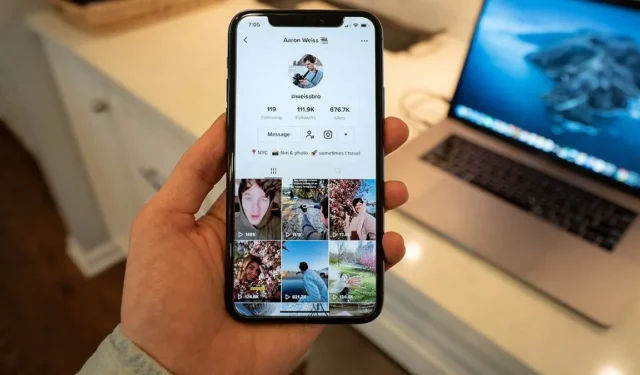
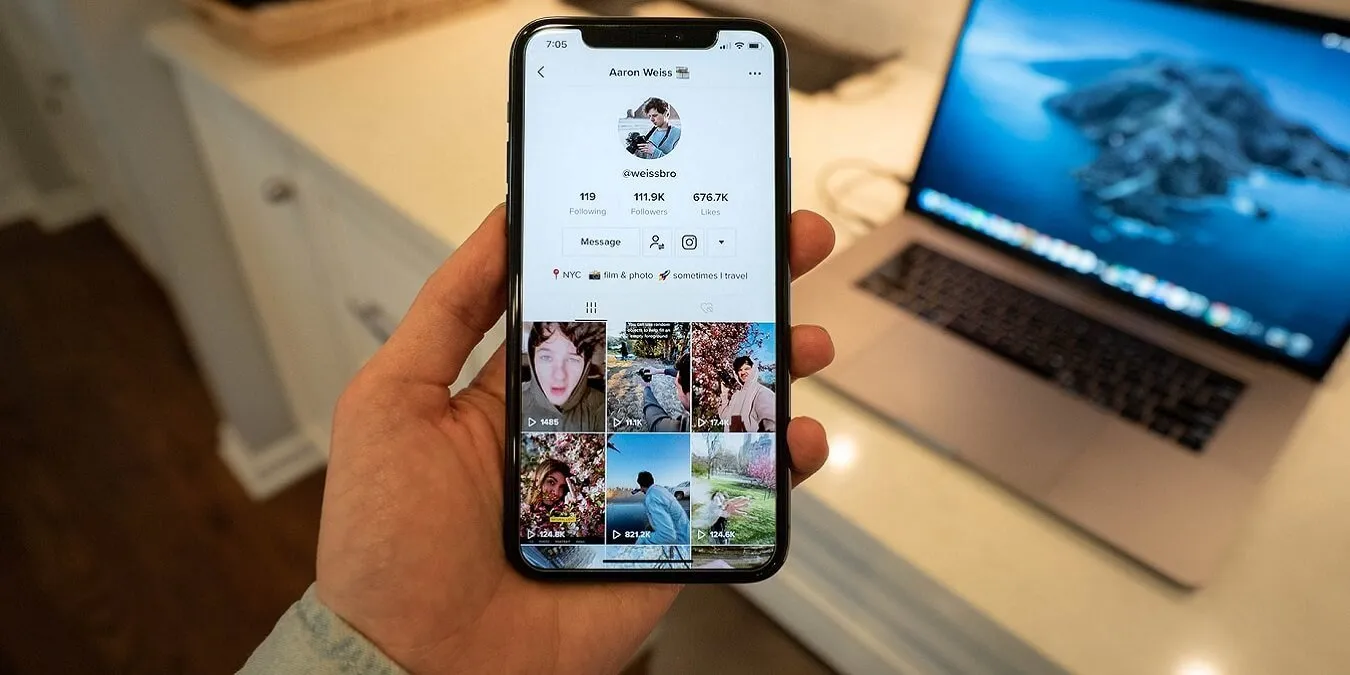
De sociale media-app TikTok voor het delen van video’s is enorm populair bij het jongere publiek, inclusief tieners en pre-tieners. Als u een ouder bent die zich zorgen maakt dat uw kind steeds meer tijd op de sociale app doorbrengt, moet u weten dat TikTok een groot aantal ouderlijk toezicht biedt, evenals privacy-instellingen die bedoeld zijn om jonge gebruikers in staat te stellen deze te gebruiken TikTok veilig. In dit artikel laten we zien hoe je ouderlijk toezicht kunt instellen voor het TikTok-account van je kind.
Heeft TikTok een leeftijdsgrens?
TikTok zal zijn instellingen automatisch aanpassen op basis van de geboortedatum die de gebruikers hebben ingevoerd bij het aanmaken van hun account. Met dit in gedachten heeft TikTok verschillende regels voor verschillende leeftijden:
Onder de 13 jaar hebben ze toegang tot een versie van de app genaamd ‘TikTok for Younger User’, die schonere inhoud presenteert die speciaal is samengesteld voor het jongere publiek. Bovendien kunnen gebruikers geen video’s plaatsen of reageren.
Leeftijd 13-15 – de accounts die voor deze leeftijdscategorie zijn aangemaakt, zijn standaard privé. Toch kan het geen kwaad om te controleren of dit inderdaad het geval is bij het instellen van ouderlijk toezicht in TikTok. Hoe dan ook, kinderen in deze groep kunnen geen video’s downloaden, alleen vrienden kunnen reageren op hun inhoud en hun video’s kunnen niet worden gebruikt voor Duet of Stitching, wat samenwerkingsfuncties zijn in TikTok.
Vanaf 16 jaar en ouder : kan de meeste dingen doen die een volwassen gebruiker ook kan, inclusief livestreaming en het verzenden/ontvangen van directe berichten. Alleen gebruikers boven de 18 jaar kunnen echter virtuele geschenken kopen, verzenden of ontvangen.
Ondanks deze maatregelen vereist TikTok geen leeftijdscontroles bij het aanmelden, en dus kan een jongere die liegt over zijn leeftijd er gemakkelijk mee wegkomen. Met dit in gedachten moeten ouders extra voorzorgsmaatregelen nemen als ze ervoor willen zorgen dat hun kind een veilige ervaring heeft op TikTok.
Familiekoppeling instellen in TikTok
In de TikTok-app komt ouderlijk toezicht in de vorm van Family Pairing. Dit is een functie die lijkt op Google Family Link in die zin dat ouders hun account aan het account van hun kind kunnen koppelen. Allemaal vanuit de app, omdat het installeren van een andere service niet vereist is. Je kunt Family Pairing uitsluitend vanuit de TikTok-app instellen en niet vanaf de pc.
- Open de TikTok-app op je telefoon (voor deze tutorial gebruikten we de Android TikTok-app).
- Tik op het profielpictogram in de rechter benedenhoek van het scherm.
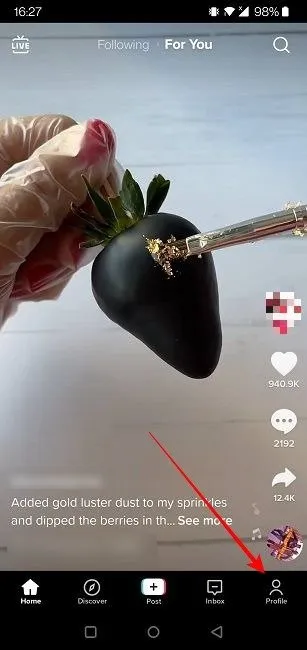
- Tik op uw profielpagina op het hamburgermenu in de rechterbovenhoek van het scherm.
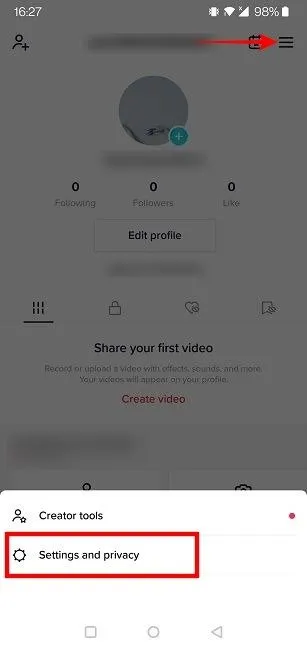
- Selecteer ‘Instellingen en privacy’ in de pop-up die onderaan verschijnt.
- Druk op “Familie koppelen” in het gedeelte “Inhoud en activiteit”.
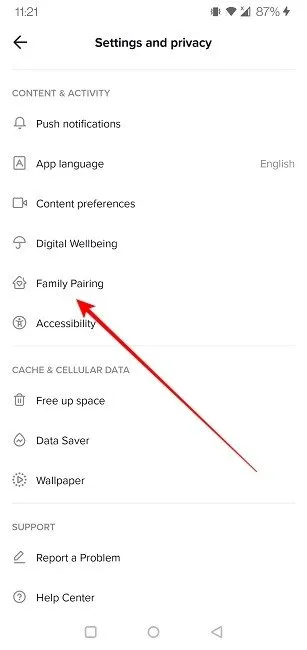
- Tik op de knop Doorgaan.
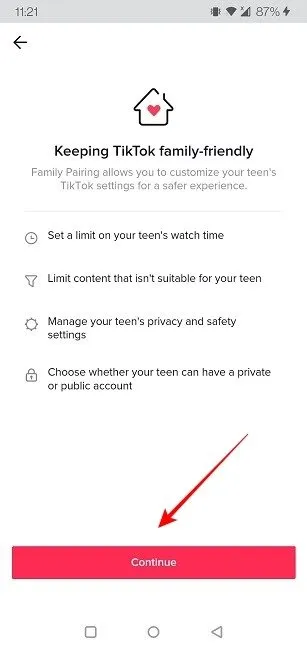
- Selecteer of dit een ouder- of tieneraccount is. Wij hebben voor de eerste optie gekozen. Als u klaar bent, drukt u onderaan op de knop Volgende.
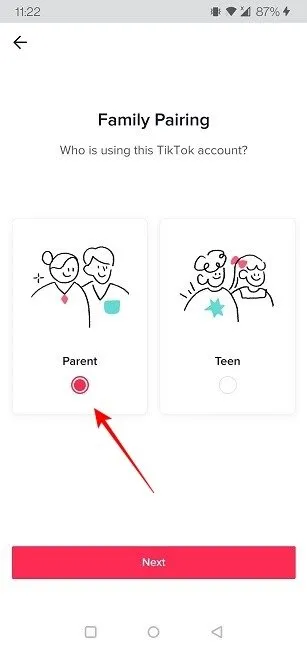
- Nu moet u een QR-code scannen om de twee accounts te koppelen.
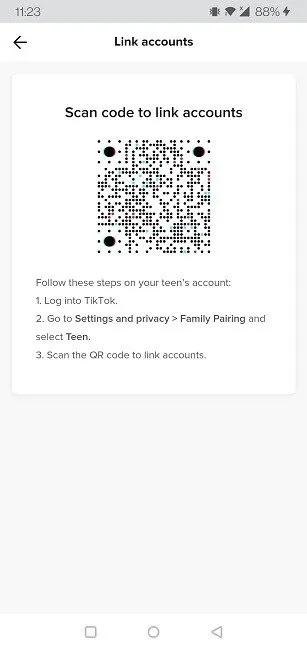
- Voer op het kinderapparaat de stappen 1 tot en met 7 uit (selecteer deze keer Tiener).
- Druk op de knop “Code scannen” en gebruik het kinderapparaat om de code op het ouderapparaat te scannen.
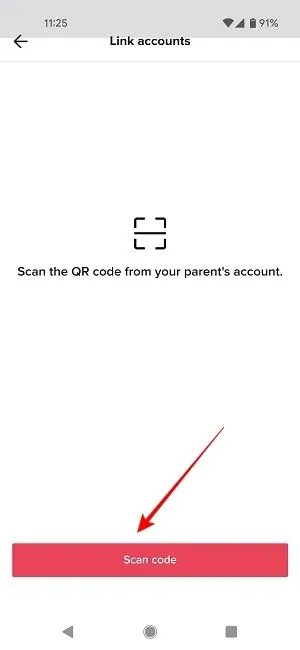
- Zodra de bewerking is voltooid, drukt u op ‘Accounts koppelen’ op het kinderapparaat om te bevestigen.
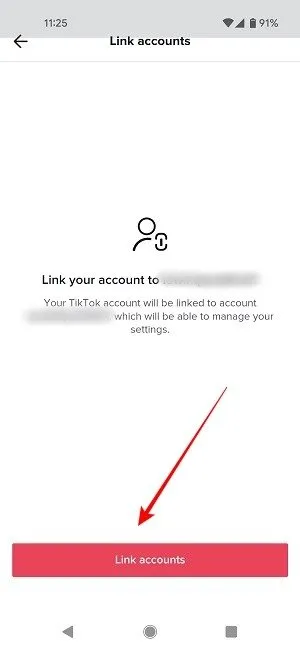
- Tik op ‘Link’ in de pop-up die verschijnt om het proces te voltooien.
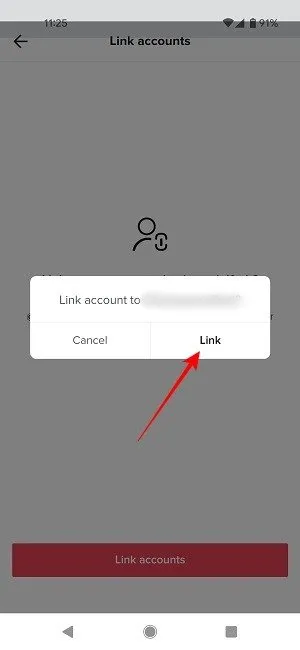
- Gefeliciteerd, de twee accounts zijn nu gekoppeld. Op het ouderapparaat wordt u naar een dashboard voor ouderlijk toezicht geleid, waarop u kunt zien welke accounts aan uw account zijn gekoppeld. U kunt meer dan één account toevoegen door op de knop “+” te drukken. Om een kinderaccount te beheren, moeten ouders op de gebruikersnaam van dat kind klikken.
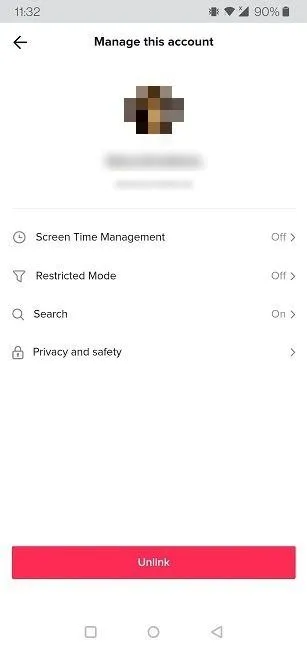
Opties voor ouderlijk toezicht in TikTok
Zodra u de twee accounts met elkaar heeft verbonden, hebben volwassenen vanaf hun apparaat toegang tot een aantal ouderlijk toezicht. Deze omvatten het volgende:
- Schermtijdbeheer – vanaf hier kunt u bepalen hoeveel tijd uw tiener TikTok mag gebruiken. Zodra deze op is, kunnen ze TikTok niet meer gebruiken, tenzij de ouder hen toegang geeft tot een code die is gemaakt toen de functie werd ingeschakeld. Druk op “Stel een tijdslimiet in” om te selecteren.
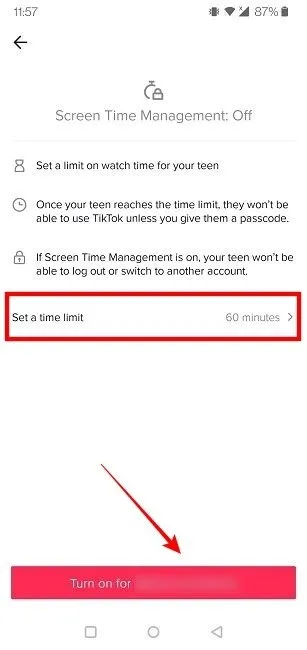
- Beperkte modus – dan is er nog de beperkte modus die de toegang beperkt tot inhoud die voor sommige kijkers mogelijk niet geschikt is. Belangrijker nog is dat het kind tijdens het gebruik van deze modus niet mag uitloggen of naar een ander account kan overschakelen, waardoor deze beperkingen worden omzeild.
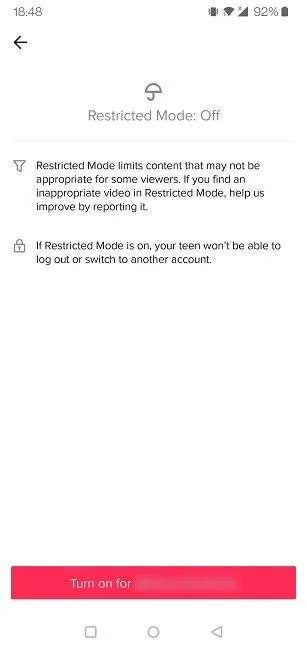
- Zoeken – hiermee kunnen ouders de zoekfunctie voor het kinderaccount uitschakelen om te voorkomen dat ze per ongeluk iets tegenkomen dat ze niet zouden moeten doen.
- Privacy en veiligheid – in dit gedeelte kunnen ouders extra beveiligingslagen toevoegen aan de account van hun kind. Ze kunnen het account bijvoorbeeld privé maken, wat wordt aangemoedigd. Dit minimaliseert de kans dat kinderen met de verkeerde mensen in contact komen. In het gedeelte Veiligheid kunnen ouders aanvullende voorkeuren instellen voor ‘Wie kan directe berichten naar uw tiener sturen’, ‘Wie kan de gelikete video’s van uw tiener bekijken’, ‘Wie kan reageren op de video’s van uw tieners’. Uw keuzes zijn onder meer: Iedereen (openbaar), Vrienden en Niemand.
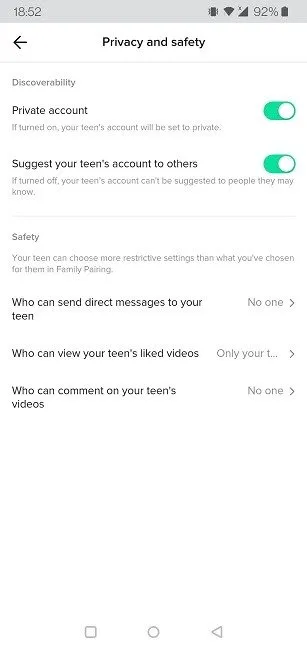
Al deze opties zijn zichtbaar in het account van het kind, maar ze kunnen ze niet wijzigen via het dashboard ‘Gezinskoppeling’ (of trouwens ook niet via de instellingen van de app). Het is echter mogelijk om sommige instellingen aan te passen door op de knop onderaan in het gedeelte ‘Privacy en veiligheid’ op het kinderapparaat te drukken.
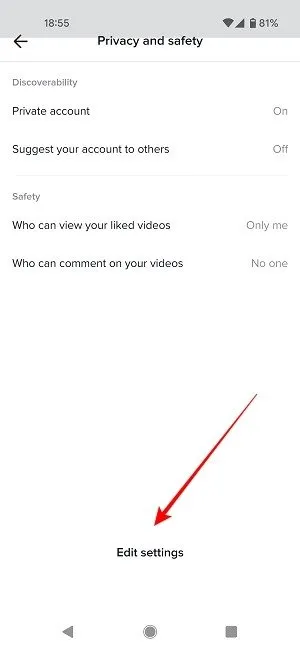
In het gedeelte Vindbaarheid kunt u bijvoorbeeld selecteren of u ‘Contacten en Facebook-vrienden wilt synchroniseren’. Als het bovenliggende account uw account echter op privé heeft ingesteld, kunt u dit niet meer terugzetten. Hetzelfde geldt voor de voorkeuren voor ‘Uw account aan anderen voorstellen’.
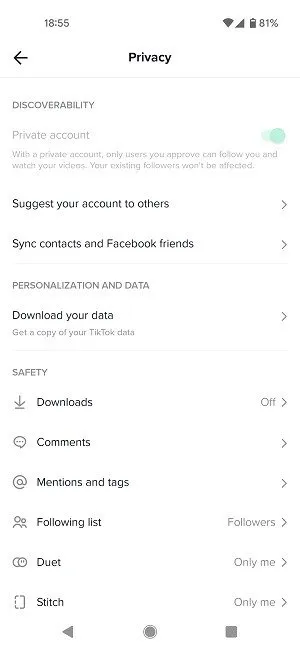
Bovendien heeft het kinderapparaat ook toegang tot ‘Uw gegevens downloaden’ en tot nog veel meer opties in Veiligheid. Dit omvat onder meer het aanpassen van wat er gebeurt als je een vermelding of tag krijgt, wie je volgende lijst te zien krijgt en welke video’s je leuk vindt.
Als je onder de juiste leeftijdscategorie valt (zoals hierboven uitgelegd), voorkomt TikTok automatisch dat anderen je video’s gebruiken om duetten en stitching te doen. Dit wordt allemaal gedaan om de privacy van de jonge gebruiker te beschermen en om pesten te ontmoedigen.
Hoe u digitale welzijnsfuncties in TikTok kunt inschakelen
Als u de neiging heeft uw kind meer te vertrouwen, is het wellicht niet nodig om Family Link in te stellen en uw twee accounts te koppelen. U kunt eenvoudig hun apparaat lenen en sommige instellingen rechtstreeks vanaf hun telefoon wijzigen. Deze zijn verpakt onder de sectie Digitaal welzijn in TikTok. Hier leest u hoe u ze kunt bereiken.
- Open de TikTok-app op je telefoon (voor deze tutorial gebruikten we de Android TikTok-app).
- Tik op het profielpictogram in de rechter benedenhoek van het scherm.
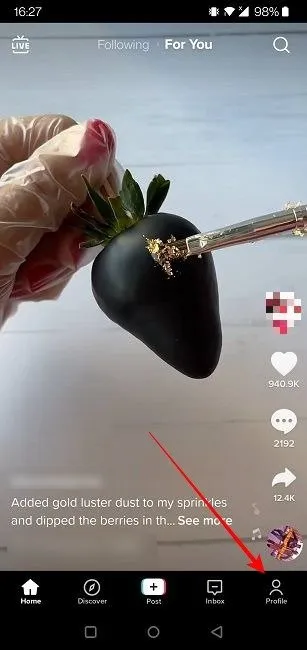
- Tik op uw profielpagina op het hamburgermenu in de rechterbovenhoek van het scherm.
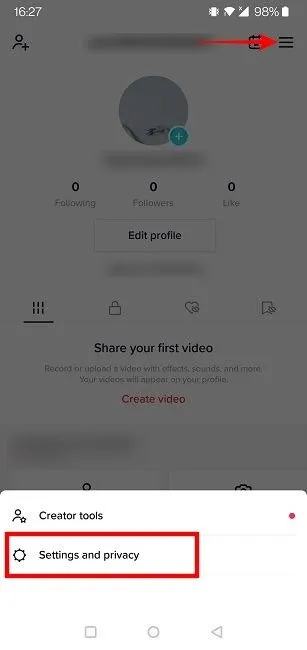
- Selecteer ‘Instellingen en privacy’ in de pop-up die onderaan verschijnt.
- Scroll naar beneden tot je ‘Digitaal welzijn’ vindt. Het zou recht boven “Familiekoppeling” moeten staan. Tik op de optie.
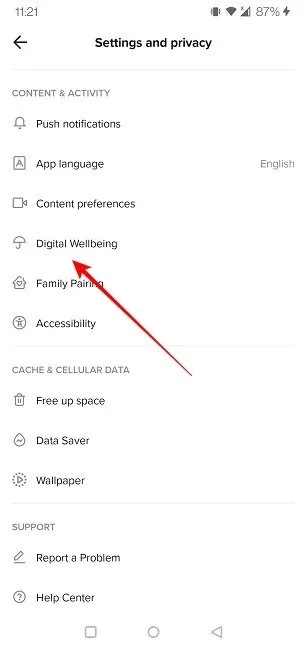
- Vanaf hier kunt u “Schermtijdbeheer” of “Beperkte modus” inschakelen. Dit zijn dezelfde opties die we zagen in het dashboard ‘Familiekoppeling’ en het inschakelen ervan zal een soortgelijk effect hebben.
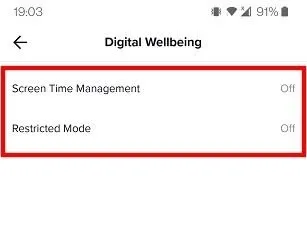
Houd hierbij één ding in gedachten: uw kind kan de beperkingen die u aan zijn of haar account heeft opgelegd, ongedaan maken. Ze kunnen de Beperkte modus uitschakelen of hun schermtijd verlengen. Veel kinderen zijn vindingrijk en uitstekend in staat om Google Zoeken te gebruiken en erachter te komen hoe.
Familiekoppelingsaccounts ontkoppelen
Op een gegeven moment willen ouders hun kinderen misschien volledige autonomie geven tijdens het gebruik van TikTok. Als dat uw geval is, kunt u als volgt de twee accounts ontkoppelen.
- Ga naar ‘Familie koppelen’ in TikTok en tik op het account van uw kind dat daar zou moeten worden vermeld.
- Druk helemaal naar beneden op de knop ‘Ontkoppelen’.
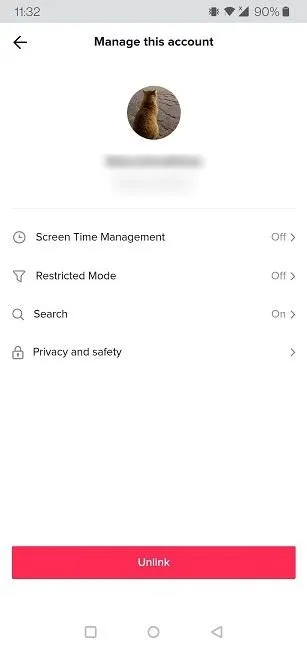
- Bevestig uw keuze door daarna nogmaals op “Ontkoppelen” te kiezen.
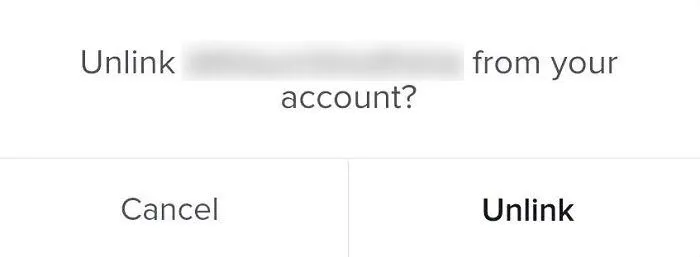
De twee TikTok-accounts zullen nu gescheiden zijn en de tiener/jongvolwassene kan nu al zijn voorkeuren instellen met betrekking tot hoe hij met de sociale media-app omgaat.
Houd er rekening mee dat het ontkoppelingsproces ook vanuit het kinderaccount kan worden gestart.
- Daarvoor moet de gebruiker in de app naar ‘Familiekoppeling’ gaan en op de drie stippen in de rechterbovenhoek tikken.
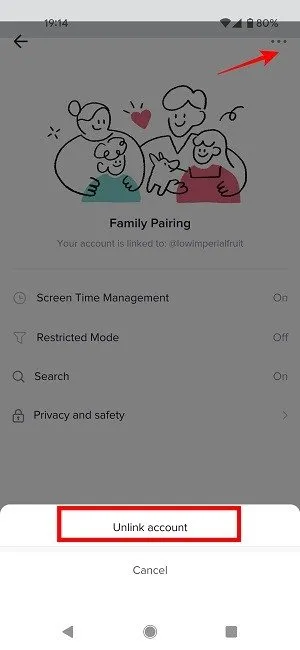
- Selecteer de optie ‘Account ontkoppelen’ in het pop-upmenu dat onderaan verschijnt.
- TikTok zal je er onmiddellijk aan herinneren dat het account aan een ander account is gekoppeld. De tiener kan doorgaan en op de knop ‘Ontkoppelen’ drukken om door te gaan, maar dat heeft niet meteen effect, omdat de instellingen voor ‘Gezinskoppeling’ de komende 48 uur van toepassing blijven.
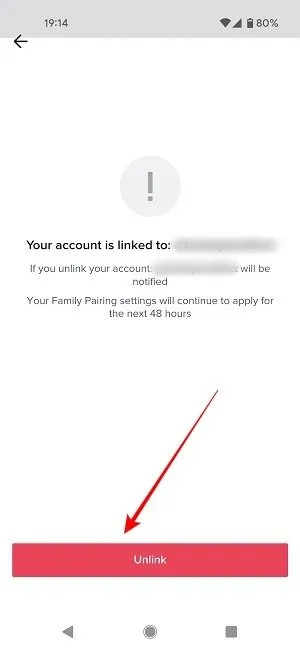
- Het ouderaccount wordt nu op de hoogte gesteld van het verzoek om te ontkoppelen.
Het ouderlijk toezicht dat in dit artikel wordt gepresenteerd, is alleen toegankelijk via de TikTok-app. Als u echter het gevoel heeft dat uw kind meer online toezicht nodig heeft, kunt u overwegen om Google Family Link op beide apparaten te installeren. Met de app kunt u bepalen hoeveel tijd en hoe lang uw kinderen een van de apps gebruiken die ze op hun smartphone hebben geïnstalleerd.
Vaak gestelde vraag
1. Kan ik de activiteit van mijn kind volgen via het TikTok-dashboard voor ouderlijk toezicht?
Helaas kun je dat niet. Het dashboard is alleen bedoeld voor het instellen van beperkingen. Je kunt niet zien wat je kind heeft gepost of welke video’s hij/zij leuk vond. Als u de activiteit van uw kind wilt volgen, moet u hem of haar via de app volgen en ervoor zorgen dat u regelmatig zijn/haar profiel bezoekt.
2. Hoe kan ik het ouderlijk toezicht van TikTok helpen verbeteren?
Je kunt TikTok helpen de beperkte modus te verbeteren door ongepaste reacties en gebruikers te rapporteren. Om een reactie te rapporteren, tikt u er lang op en selecteert u Rapporteren in het menu dat verschijnt. Om een gebruiker te rapporteren, gaat u naar zijn/haar profiel en tikt u vervolgens op de drie stippen in de rechterbovenhoek van het scherm. Selecteer Rapport uit de opties die onderaan verschijnen. Vanuit hetzelfde menu is het ook mogelijk om ervoor te kiezen om het individu te “Blokkeren”. Je kunt ook rapporteren, video’s, videoreacties, hashtags en directe berichten.
3. Wat zijn enkele kindvriendelijke TikTok-alternatieven?
Zelfs als er ouderlijk toezicht is op TikTok, heb je er misschien nog steeds de voorkeur aan als je kind de app niet gebruikt. Het goede nieuws is dat er alternatieven zijn die veiliger zijn, zoals bijvoorbeeld Funimate ( Android | iOS ) of Triller ( Android | iOS ).
Afbeelding tegoed: Unsplash



Geef een reactie